
L'éditeur php Yuzai vous apprend à gérer trop de colonnes dans Excel et ne peut pas être supprimée. Lorsque vous êtes confronté à trop de colonnes dans un tableau Excel qui ne peuvent pas être supprimées, des opérations et techniques simples peuvent être utilisées pour résoudre le problème. Apprenons à résoudre ce problème rapidement et à améliorer l'efficacité du travail !
1. S'il y a trop de colonnes, divisez-le simplement en autant de colonnes que vous le souhaitez. Vous pouvez choisir le nombre de colonnes que vous souhaitez mettre dans un groupe. Sélectionnez le nombre de colonnes à combiner (choisissez n'importe quel nombre). Par exemple, dans mon cas, j'ai choisi les colonnes A-H, comme le montre la figure 2.

(Image 2)
2. Sélectionnez [Données] (voir Figure 3), puis la figure 4 apparaîtra.

(Image 3)
3. Sélectionnez [Affichage de groupe et hiérarchique (G)], et vous pouvez également choisir d'appuyer sur la touche de raccourci [g], vous n'avez donc pas besoin de sélectionner avec la souris.
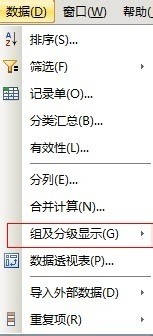
(Image 4)
4. Sélectionnez ensuite [Groupe (G)], et vous pouvez également choisir d'appuyer sur la touche de raccourci [g], vous n'avez donc pas besoin de sélectionner avec la souris.
Rappel chaleureux : aux étapes 3 et 4, vous pouvez directement choisir d'appuyer sur [g] deux fois en continu. Il s'agit d'une opération de touche de raccourci. Obtenu comme le montrent les figures 5 et 6.
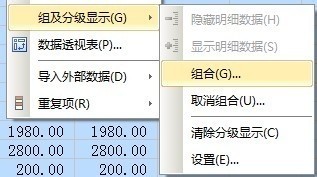
(Image 5)
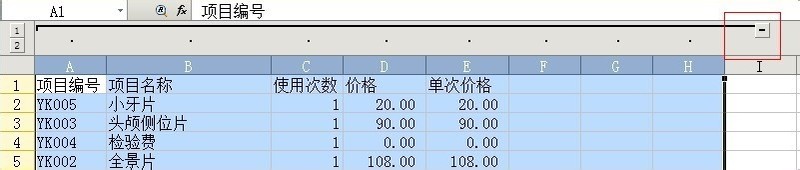
(Image 6)
5. Sélectionnez [-] dans la case rouge de la figure 6 pour obtenir la combinaison indiquée sur la figure 7. (Une seule étape de composition terminée).
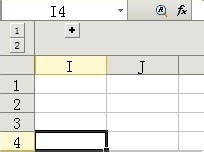
(Image 7)
6. Ne sélectionnez pas la colonne correspondant à [+]. Sélectionnez à nouveau N colonnes à l'arrière et répétez les étapes 1, 2., 3, 4 et 5. Obtenu comme le montre la figure 8.
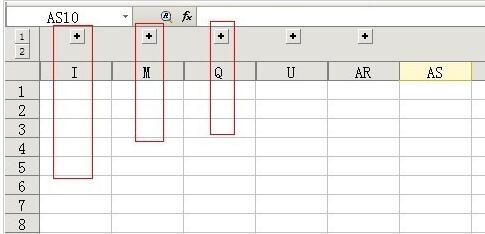
(Photo 8)
Rappel : L'avantage d'utiliser des combinaisons de touches est que je peux regrouper les relations dans un groupe précis puis les combiner entre elles. Lorsque j'ai besoin de les visualiser, il suffit de cliquer sur le [+] correspondant.
Ce qui précède est le contenu détaillé de. pour plus d'informations, suivez d'autres articles connexes sur le site Web de PHP en chinois!
 introduction à la commande route add
introduction à la commande route add
 Comment utiliser le code js
Comment utiliser le code js
 numéro de série cad2012 et collection de clés
numéro de série cad2012 et collection de clés
 qu'est-ce qui est okx
qu'est-ce qui est okx
 Tutoriel sur la fusion de plusieurs mots en un seul mot
Tutoriel sur la fusion de plusieurs mots en un seul mot
 Mongodb et MySQL sont faciles à utiliser et recommandés
Mongodb et MySQL sont faciles à utiliser et recommandés
 Solution d'erreur httpsstatus500
Solution d'erreur httpsstatus500
 Introduction à la relation entre php et front-end
Introduction à la relation entre php et front-end